Nyní, když máme nastaven Windows Server 2003 na našem virtuálním stroji, opravili jsme ho SP2, nainstalovali antivir a nastavili DNS, je nyní na čase nastavit Active Directory pomocí dcpromo.
Nastavení služby Active Directory pomocí příkazu run dcpromo je jednoduchý postup. Chcete-li začít, z plochy Windows 2003 Server, přejděte na Start, klepněte na Spustit, zadejte příkaz dcpromo a stiskněte klávesu Enter.
Příkaz „ Vítejte v Průvodci instalací služby Active Directory “ by měl přijít:

Klikněte na Další . V následujícím okně se zobrazí upozornění na problémy se srovnatelností se staršími operačními systémy. Vylepšená nastavení zabezpečení v systému Windows Server 2003 ovlivňují starší verze systému Windows, například Windows 95 a Windows NT 4.0 SP3 a starší.

Po přečtení a přemýšlení o následcích klepněte na tlačítko Další . Na další obrazovce získáte dvě možnosti. První možnost se vás zeptá, zda chcete, aby se server stal řadičem domény pro novou doménu nebo pokud chcete, aby byl server dalším řadičem domény pro existující doménu:

Vyberte první možnost a klepněte na tlačítko Další . V dalším okně získáte tři možnosti. První možností je nastavení domény v nové doménové struktuře. Tuto možnost vyberte, pokud je to první řadič domény ve vaší organizaci nebo chcete, aby byl zcela nezávislý na jakékoli doménové struktuře.
Možnost dvě: Podřízená doména ve stávajícím stromě domény . Tuto možnost vyberte, pokud chcete, aby doména byla podřízenou doménou z existující domény. Možnost tři: Strom domény v existující doménové struktuře . Pokud nechcete některou z výše uvedených možností, vyberte tuto možnost.

V našem případě vyberte první možnost a klepněte na tlačítko Další. Na další obrazovce musíme zadat úplný název DNS pro novou doménu:

Zadejte plné jméno DNS jako helpdeskgeek.com a klikněte na Další. Na další obrazovce musíme zvolit název NETBIOS. Toto je název starší verze systému Windows bude používat k identifikaci nové domény.

Vyberte název a klepněte na tlačítko Další. Na další obrazovce musíte vybrat umístění, kam chcete databázi a soubory protokolu uložit. Pro dosažení nejlepšího výkonu je uložte na samostatné disky.

Poté se zobrazí okno Sdílený systémový svazek . Zde musíte vybrat umístění, kam chcete soubory SYSVOL uložit. Tato složka obsahuje veřejné soubory domény a jsou replikovány na všechny řadiče domény v doméně.

Vyberte umístění složky a klepněte na tlačítko Další. V dalším okně se zobrazí diagnostická registrace DNS. Zde se s největší pravděpodobností dostanete " Diagnostic failed" a dá vám tři možnosti. První možnost vám umožní znovu provést diagnostiku DNS, pokud jste problém opravili.
Druhá možnost umožní Průvodce Active Directory nainstalovat a nakonfigurovat DNS pro vás a tento DNS použít jako primární DNS pro tento server. Třetí možnost umožňuje toto okno obejít, pokud plánujete problém opravit později.

Přestože jsme na tomto serveru již nainstalovali DNS, nenakonfigurovali jsme žádnou z jeho služeb, takže zvolíme možnost Instalovat a konfigurovat DNS server na tomto počítači a nastavit tento počítač tak, aby používal tento DNS server jako preferovaný DNS server.
V dalším okně musíte vybrat, jaký typ nebo oprávnění chcete pro uživatele a objekty skupiny. Zde získáte dvě možnosti. První možnosti by měly být vybrány, pokud spouštíte serverové programy na serverech před Windows 2000. Pokud ve vaší doméně používáte pouze systém Windows Server 2000 a Windows Server 2003, vyberte možnost dvě.

V dalším okně musíte zadat heslo správce režimu obnovení adresářových služeb . Toto heslo se používá při spuštění počítače v režimu obnovení adresářových služeb. Tento účet se liší od účtu správce domény.

Zadejte vybrané heslo a klepněte na tlačítko Další. Dále získáte souhrn všech možností, které jste vybrali během průvodce Active Directory. Nezapomeňte, že heslo účtu správce domény je stejné jako aktuální heslo místního správce.

Klepněte na tlačítko Další. Instalace služby Active Directory by měla začít.

Po několika minutách by měla být nainstalována služba Active Directory.

Klikněte na Dokončit a restartujte server. Instalace služby Active Directory by nyní měla být dokončena.
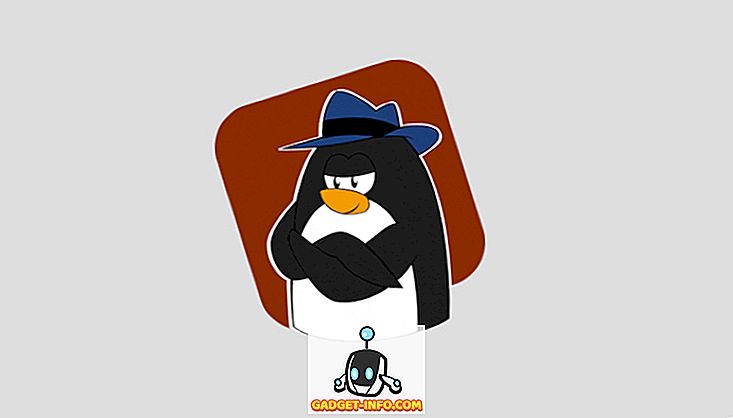


![Parodie sociálních médií [Video]](https://gadget-info.com/img/best-gallery/213/parody-social-media.jpg)





